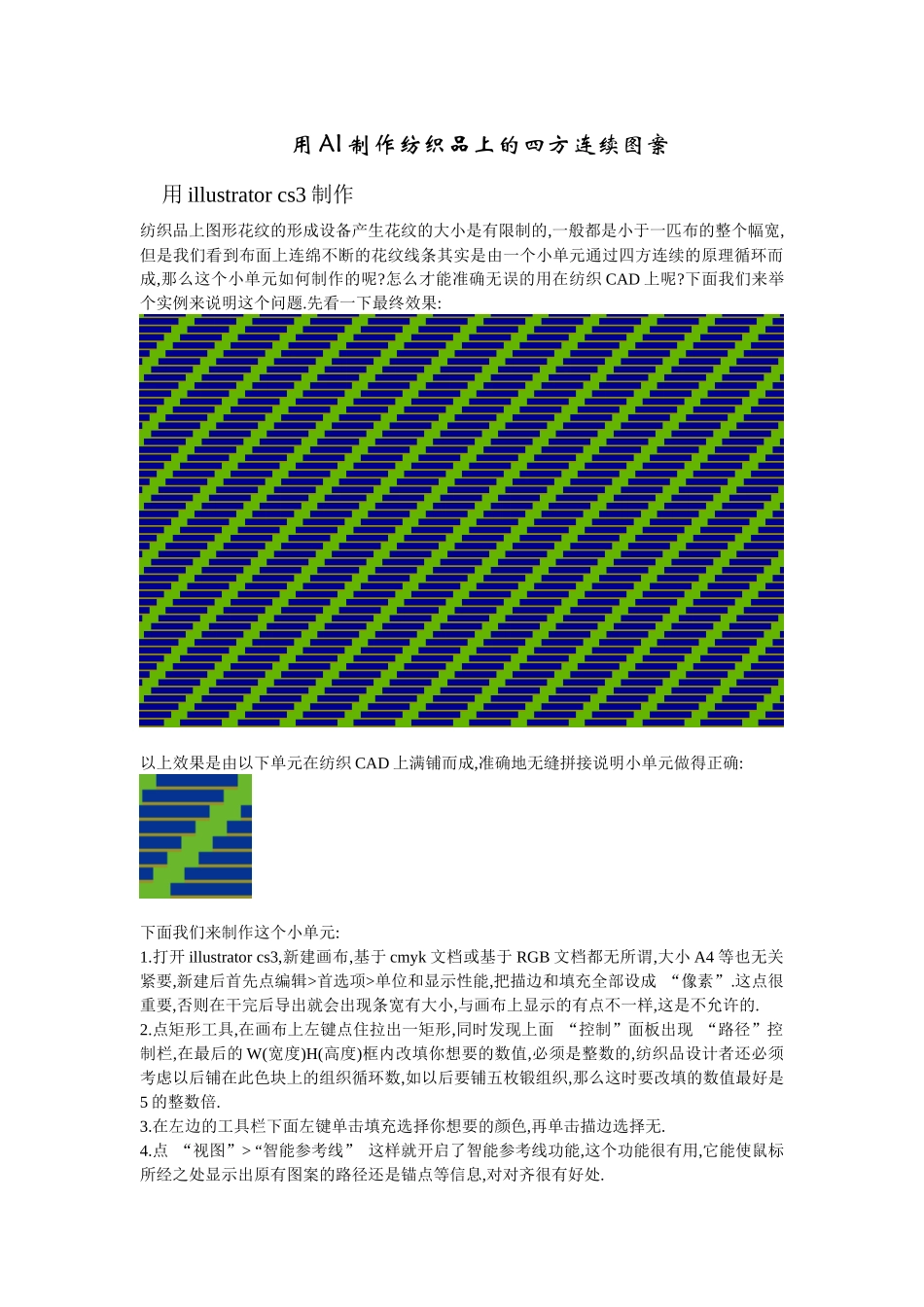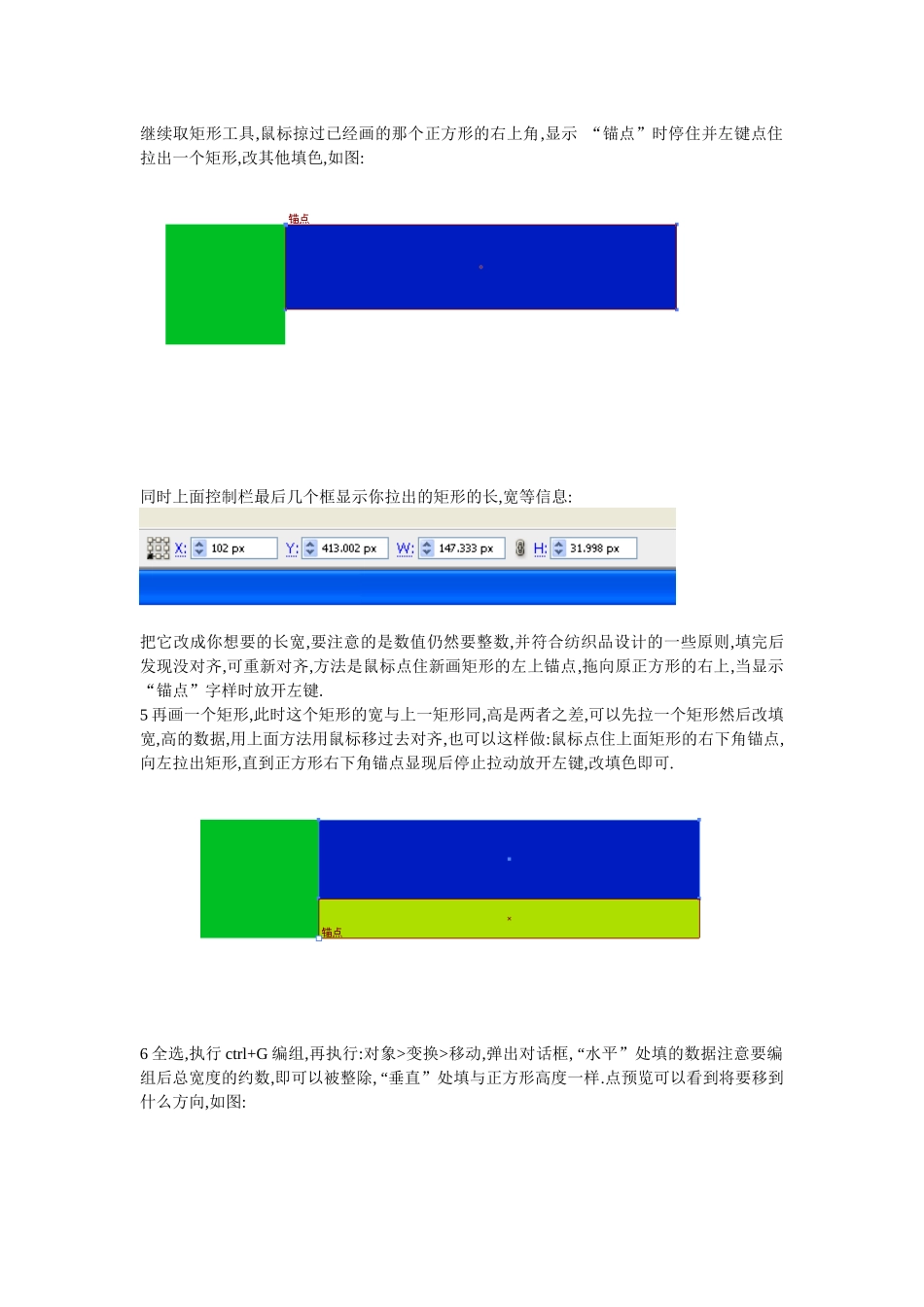用 AI 制作纺织品上的四方连续图案用 illustrator cs3 制作纺织品上图形花纹的形成设备产生花纹的大小是有限制的,一般都是小于一匹布的整个幅宽,但是我们看到布面上连绵不断的花纹线条其实是由一个小单元通过四方连续的原理循环而成,那么这个小单元如何制作的呢?怎么才能准确无误的用在纺织 CAD 上呢?下面我们来举个实例来说明这个问题.先看一下最终效果:以上效果是由以下单元在纺织 CAD 上满铺而成,准确地无缝拼接说明小单元做得正确:下面我们来制作这个小单元:1.打开 illustrator cs3,新建画布,基于 cmyk 文档或基于 RGB 文档都无所谓,大小 A4 等也无关紧要,新建后首先点编辑>首选项>单位和显示性能,把描边和填充全部设成 “像素”.这点很重要,否则在干完后导出就会出现条宽有大小,与画布上显示的有点不一样,这是不允许的.2.点矩形工具,在画布上左键点住拉出一矩形,同时发现上面 “控制”面板出现 “路径”控制栏,在最后的 W(宽度)H(高度)框内改填你想要的数值,必须是整数的,纺织品设计者还必须考虑以后铺在此色块上的组织循环数,如以后要铺五枚锻组织,那么这时要改填的数值最好是5 的整数倍.3.在左边的工具栏下面左键单击填充选择你想要的颜色,再单击描边选择无.4.点 “视图”> “智能参考线” 这样就开启了智能参考线功能,这个功能很有用,它能使鼠标所经之处显示出原有图案的路径还是锚点等信息,对对齐很有好处.继续取矩形工具,鼠标掠过已经画的那个正方形的右上角,显示 “锚点”时停住并左键点住拉出一个矩形,改其他填色,如图:同时上面控制栏最后几个框显示你拉出的矩形的长,宽等信息:把它改成你想要的长宽,要注意的是数值仍然要整数,并符合纺织品设计的一些原则,填完后发现没对齐,可重新对齐,方法是鼠标点住新画矩形的左上锚点,拖向原正方形的右上,当显示 “锚点”字样时放开左键.5 再画一个矩形,此时这个矩形的宽与上一矩形同,高是两者之差,可以先拉一个矩形然后改填宽,高的数据,用上面方法用鼠标移过去对齐,也可以这样做:鼠标点住上面矩形的右下角锚点,向左拉出矩形,直到正方形右下角锚点显现后停止拉动放开左键,改填色即可.6 全选,执行 ctrl+G 编组,再执行:对象>变换>移动,弹出对话框, “水平”处填的数据注意要编组后总宽度的约数,即可以被整除, “垂直”处填与正方形高度一样.点预览可以看到将要移到什么方向,如图:数据的改动很方便,应为我们同时可以看到原来编组的宽 190px 和高 45px 不会忘了数...